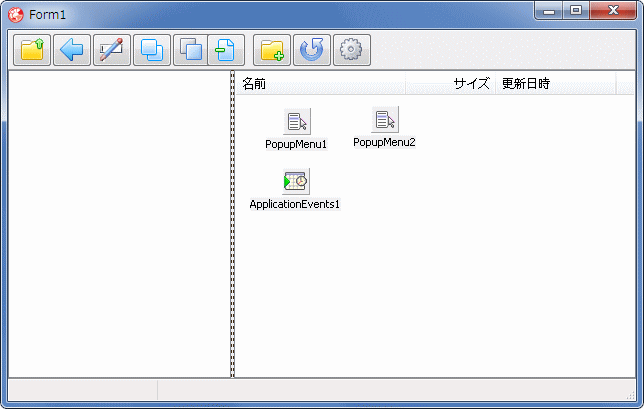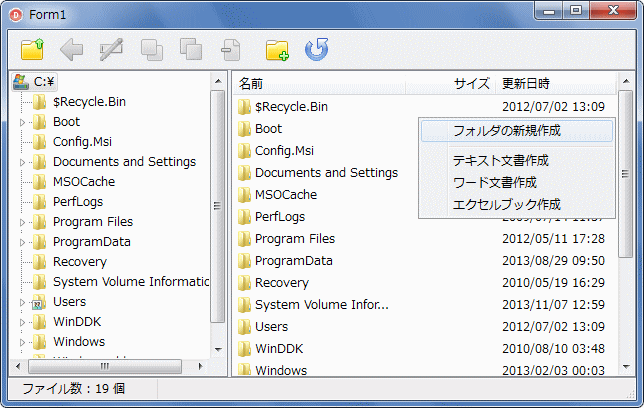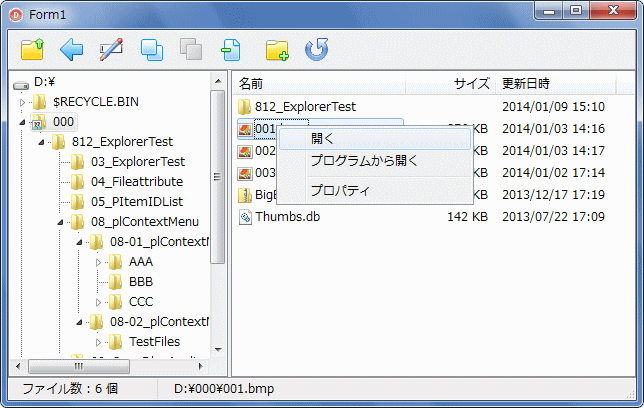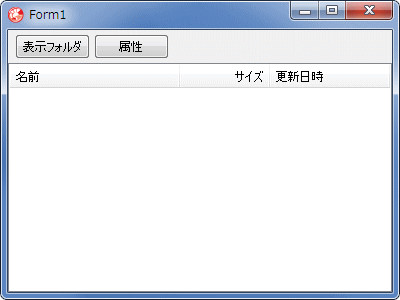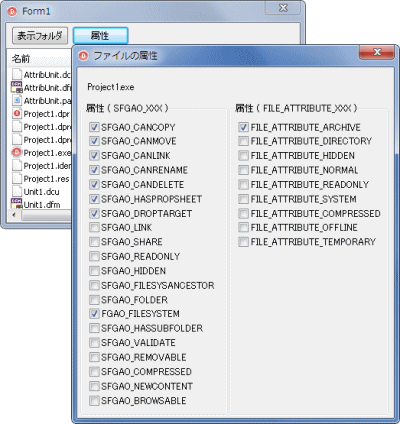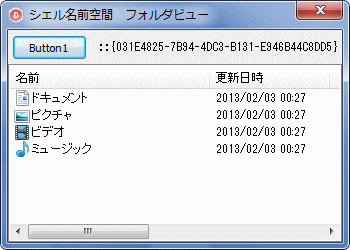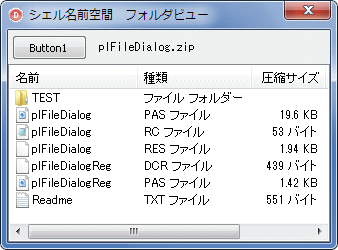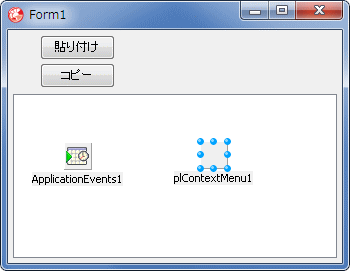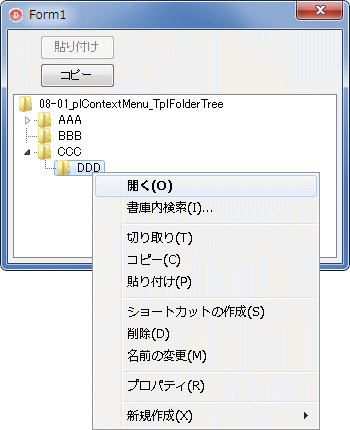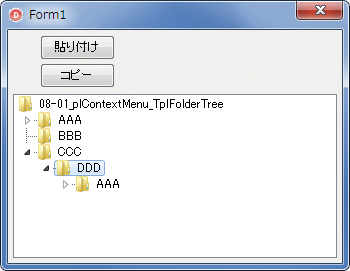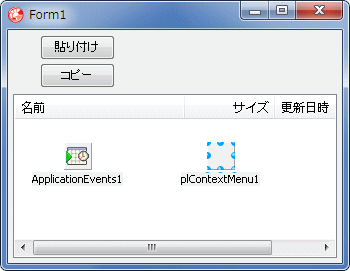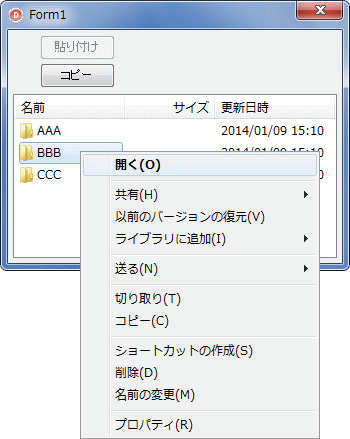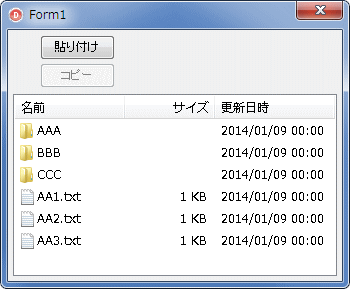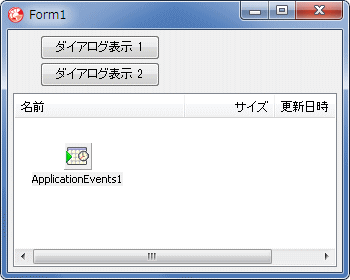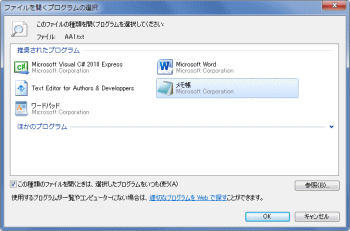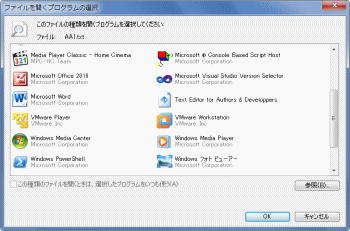Delphi Programming / Object Pascal Delphi サンプルプログラム集
812_フォルダツリーとファイル一覧 ( 簡易エクスプローラの作成 )
動作確認等
Windows 7 U64(SP1) + Delphi XE Pro
812_ExplorerTest.zip [4,529 KB] 2014年07月17日版 (EXE 同梱)
コンポーネントのソースコードはダウンロードしたファイルに含まれています。
2008年09月01日
コンポーネントの修正に伴い見直し。Vista でテスト
2010年10月31日
Delphi 2009 以降で使用可能にするためにコンポーネントを修正
リンク先の取得コードを修正
アイコンの取得コードを修正
ドライブの判定コードを変更
CopyFiles を実行しなくても選択中のファイルを CopyFilesList で取得可能にした
コンテキストメニューのサンプルを自作コンポを使用したコードに変更
2013年01月09日
拡張子関連付けアプリの検出を ShLwApi.AssocQueryString 関数を使用するコードに変更。この変更で Delphi 2007 より前ではコンパイル不可となった
コンポーネントのソースコードを整備
関係する参考記事とそのリンクを追加
2014年07月17日
TplFolderTree の SelectFolder プロパティが正常に機能しないバグを修正
テストプログラムのコードと EXE の変更はなし
フォルダツリーとファイル一覧 ( 簡易エクスプローラの作成 )
[790_ファイル一覧・仮想リストビュー] と [800_フォルダの一覧表示] で指定フォルダのファイル一覧と、フォルダツリー表示のサンプルを作成しました。これらを組合わせるとエクスプローラのようなものが作成できそうですが、お互いの連携をとるのは結構面倒です。これはコンポーネントにしないと無理がありそうです。
01_ ファイルリスト用コンポーネント TplFileList
指定フォルダ内のファイル、フォルダの一覧を取得するコンポーネントです。
以下のプロパティがあります、
凡例
■ published □ public ▲ ReadOnly
□ RootFolder String ルートフォルダのフルパス名設定と取得
□ ExpandFolder String リストするフォルダのフルパス名の設定と取得
■ DisplayExt Boolean 拡張子表示の有無
□ FindText String リスト表示する時のファイル名部分一致検索用文字列
▲ FileInfo - 選択中のファイルの属性
▲ CopyFilesList TStringList コピー対象のファイル名を格納するリスト
▲ FilesCount Integer 取得して表示したファイルの数
エクスプローラの [Back] キーと同じ動作をするメソッドです。
ファイル名の編集を開始するメソッドです。実行すると、ファイル名が編集可能となります。引数はありません。
現在選択中のファイルを [コピー] する機能ですが、実際には、CopyFilesList (TStringList ) にファイル名を格納するだけです。クリップボードには格納しません。したがって、このメソッドを実行しても、選択中のファイルをエクスプローラには貼り付けできません。
CopyFiles メソッドでコピーしたファイルを、表示内のフォルダ内に [貼付け] します。エクスプローラでコピーしたファイルは貼り付けできません。
CreateFolder(AFolderName: String=''): Boolean;
現在の表示中のフォルダ内にフォルダを新規作成します。名前を指定しない場合は「新しいフォルダ」という名前になります。同じ名前のフォルダがある時は作成しません。
引数
型
説明
AFolderName String 作成するフォルダの名前。空文字でもよい
ファイル一覧を最新の情報に更新します。TplFolderTree を使用している時は、フォルダツリーの状態も更新します。
RefreshFilesListItems(ASort: Boolean=True);
RefrechView とは違い、ファイルリストだけを最新の状態に更新し、フォルダツリーは更新しません。
引数
型
説明
ASort Boolean 更新の際にソートを行うかの指定
選択中のファイルを実行します。多くの場合はエクスプローラの [開く] 機能と同じです、これはダブルクリックまたは [Enter] キーでもこの Execute を実行するようになっています。
選択中のファイルの [プロパティ] ダイアログを表示します。
継承元のコンポーネントに、本コンポーネントで追加したイベントです。
OnFolderChanging(Sender:TObject; var AFindText:String);
表示フォルダが変更する前に発生するイベントです。
引数
型
説明
Sender TObject コンポーネント自身
AFindText String 部分一致検索用文字列
表示フォルダが変更となった直後に発生するイベントです。
引数
型
説明
Sender TObject コンポーネント自身
05_ フォルダツリー用コンポーネント TplFolderTree
指定フォルダ内のフォルダを階層的にツリー表示するコンポーネントです。
以下のプロパティがあります、
凡例
■ published □ public ▲ ReadOnly
□ RootFolder String ルートフォルダ設定と取得
□ SelecteFolder String 選択フォルダの設定と取得
■ plFileList - ファイル一覧表示コンポーネントの指定
▲ CopyFilesList TStringList コピー対象のファイル名を格納するリスト
エクスプローラの [Back] キーと同じ動作をするメソッドです。
フォルダ名の編集を開始するメソッドです。実行すると、フォルダ名が編集可能となります。引数はありません。
現在選択中のフォルダを [コピー] する機能ですが、実際には、CopyFilesList (TStringList ) にフォルダ名を格納するだけです。クリップボードには格納しません。したがって、このメソッドを実行しても、選択中のフォルダをエクスプローラに貼り付けすることはできません。
CopyFiles メソッドでコピーしたファイルを、選択中のフォルダ下に [貼付け] します。エクスプローラでコピーしたファイルは貼り付けできません。
CreateFolder(AFolderName: String=''): Boolean;
現在の選択中のフォルダ下にフォルダを新規作成します。名前を指定しない場合は「新しいフォルダ」という名前になります。同じ名前のフォルダがある時は作成しません。
引数
型
説明
AFolderName String 作成するフォルダの名前。空文字でもよい
RefreshView(IsRoot: Boolean=False);
フォルダツリーの状態を最新の情報に更新します。TplFileList も使用している時は、選択中のフォルダ内のリストも更新します。
引数
型
説明
IsRoot Boolean 更新するフォルダの階層の指定
選択中のフォルダの [プロパティ] ダイアログを表示します。
TCustomTreeView からの追加イベントはありません。
作成したコンポーネントのテストプログラムです。
図2 テストプログラムの実行開始画面
ルートフォルダは 'C:\' としている
ファイルを何も選択していない状態でポップアップメニューを表示しているところ
図3 ファイルを選択してポップアップメニューを表示
リスト1
copy code
unit ExplorerTestUnit;interface uses Windows, Messages, SysUtils, Variants, Classes, Graphics, Controls, Forms,
Dialogs, ComCtrls, Buttons, ExtCtrls, plFolderTreeFileList, StdCtrls,
Menus, AppEvnts;
type TForm1 = class (TForm)
StatusBar1: TStatusBar;
Panel1: TPanel;
pnlBase: TPanel;
plFolderTree1: TplFolderTree;
Splitter1: TSplitter;
plFileList1: TplFileList;
btnRootFolder: TSpeedButton;
btnBack: TSpeedButton;
btnReName: TSpeedButton;
btnCopy: TSpeedButton;
btnPaste: TSpeedButton;
btnDelete: TSpeedButton;
btnNewFolder: TSpeedButton;
btnRefresh: TSpeedButton;
PopupMenu1: TPopupMenu;
popup1Open: TMenuItem;
popSeparator: TMenuItem;
popup1Property: TMenuItem;
PopupMenu2: TPopupMenu;
popup2CreateFolder: TMenuItem;
popSeparator1: TMenuItem;
popup2CreateText: TMenuItem;
popup2CreateWord: TMenuItem;
popup2CreateExcel: TMenuItem;
btnTest: TSpeedButton;
pop1OpenProgram: TMenuItem;
ApplicationEvents1: TApplicationEvents;
procedure FormShow(Sender: TObject);procedure plFileList1Editing(Sender: TObject; Item: TListItem;var AllowEdit: Boolean);procedure plFileList1FolderChanging(Sender: TObject;var AFindText: String );procedure plFileList1FolderChanged(Sender: TObject);procedure plFolderTree1Change(Sender: TObject; Node: TTreeNode);procedure plFileList1MouseDown(Sender: TObject; Button: TMouseButton;Shift: TShiftState; X, Y: Integer);
procedure plFileList1SelectItem(Sender: TObject; Item: TListItem;Selected: Boolean);
procedure plFileList1Click(Sender: TObject);procedure plFolderTree1Click(Sender: TObject);procedure btnRootFolderClick(Sender: TObject);procedure btnBackClick(Sender: TObject);procedure btnReNameClick(Sender: TObject);procedure btnCopyClick(Sender: TObject);procedure btnPasteClick(Sender: TObject);procedure btnNewFolderClick(Sender: TObject);procedure btnDeleteClick(Sender: TObject);procedure btnRefreshClick(Sender: TObject);procedure popup1OpenClick(Sender: TObject);procedure popup1PropertyClick(Sender: TObject);procedure popup2CreateFolderClick(Sender: TObject);procedure popup2CreateTextClick(Sender: TObject);procedure popup2CreateWordClick(Sender: TObject);procedure popup2CreateExcelClick(Sender: TObject);procedure pop1OpenProgramClick(Sender: TObject);procedure ApplicationEvents1Activate(Sender: TObject);private { Private 宣言 } RootBasePath : String ;
ActiveMonitor : Boolean;
public { Public 宣言 } end ;var Form1: TForm1;
implementation uses FileCtrl,CommCtrl, StrUtils, ComObj, ShellAPI, plFileDialog;{$R *.dfm} // =============================================================================// フォーム生成時の処理// // フォーム表示開始時のルートフォルダを設定// 必要であればここで各カラムの幅等を設定する// =============================================================================procedure TForm1.FormShow(Sender: TObject);procedure SetBtnPosition(Btn: TSpeedButton; X: Integer; var btnRight: Integer);begin Btn.Flat := True;
Btn.Top := 3 ;
Btn.Left := X;
btnRight := X + Btn.Width;
end ;var ALeft : Integer;
NewLeft : Integer;
begin // まだルートも設定していないのでフォルダの変更監視はしないActiveMonitor := False;
Self.Width := 644 ;
Self.Height := 408 ;
plFileList1.Column[0 ].Width := 180 ;
plFolderTree1.Width := 220 ;
btnBack.Enabled := False;
btnReName.Enabled := False;
btnCopy.Enabled := False;
btnPaste.Enabled := False;
btnDelete.Enabled := False;
btnNewFolder.Enabled := False;
btnRefresh.Enabled := False;
// ボタン類の位置を再設定ALeft := 4 ;
SetBtnPosition(btnRootFolder, ALeft, NewLeft);
SetBtnPosition(btnBack, NewLeft, ALeft);
SetBtnPosition(btnReName, ALeft, NewLeft);
SetBtnPosition(btnCopy, NewLeft, ALeft);
SetBtnPosition(btnPaste, ALeft, NewLeft);
SetBtnPosition(btnDelete, NewLeft, ALeft);
SetBtnPosition(btnNewFolder, ALeft + 5 , NewLeft);
SetBtnPosition(btnRefresh, NewLeft, ALeft);
SetBtnPosition(btnTest, ALeft, NewLeft);
// ルートフォルダを指定しなければ何も表示しないRootBasePath := 'C:\' ;
plFolderTree1.RootFolder := RootBasePath;
end ;// =============================================================================// ルートフォルダの指定// 拙作のTplBrowseFolderコンポーネントを使用// // ルートフォルダはTplFileList,TplFolderTreeのどちらで指定しても同じ// TplFileList,TplFolderTree共に仮想フォルダは指定できない// また[マイドキュメント]は[MyDocument]になる// =============================================================================procedure TForm1.btnRootFolderClick(Sender: TObject);var BrowseFolder : TplBrowseFolder;
Options : TplBrowseOptions;
begin BrowseFolder := TplBrowseFolder.Create(Self);
try Options := [];
Include(Options, bifNoNewFolderButton);
Include(Options, bifReturnOnlyFSDirs);
BrowseFolder.Options := Options;
BrowseFolder.FormTop := Self.Top + 50 ;
BrowseFolder.FormLeft := Self.Left + 50 ;
BrowseFolder.InitDir := RootBasePath;
if BrowseFolder.Execute then begin RootBasePath := BrowseFolder.Directory;
plFileList1.RootFolder := RootBasePath;
end ;finally FreeAndNil(BrowseFolder);
end ;end ;// =============================================================================// 1つ上の階層のフォルダを選択// TplFileList,TplFolderTreeのどちらのBackFolderを実行しても同じ// =============================================================================procedure TForm1.btnBackClick(Sender: TObject);begin if plFileList1.Focused then begin plFileList1.BackFolder;
end else if plFolderTree1.Focused then begin plFolderTree1.BackFolder;
end ;end ;// =============================================================================// 名前の編集// =============================================================================procedure TForm1.btnReNameClick(Sender: TObject);begin if plFileList1.Focused then begin plFileList1.EditFileName;
end else if plFolderTree1.Focused then begin plFolderTree1.EditFolderName;
end ;end ;// =============================================================================// コピー// TplFolderTreeにフォーカスがあれば選択ノードのフォルダをコピー// TplFileListにフォーカスがあれば選択フォルダまたはファイルをコピー// (TplFileListでは複数指定可能)// =============================================================================procedure TForm1.btnCopyClick(Sender: TObject);begin if plFileList1.Focused then begin plFileList1.CopyFiles;
end else if plFolderTree1.Focused then begin plFolderTree1.CopyFolder;
end ;btnPaste.Enabled := True;
end ;// =============================================================================// 貼付け// TplFolderTreeにフォーカスがあれば選択ノードのフォルダ内に貼付け// TplFileListにフォーカスがあれば表示中のフォルダ内に貼付け// TplFileListの場合、選択フォルダ内への貼り付けいの方がいいかも知れない// =============================================================================procedure TForm1.btnPasteClick(Sender: TObject);begin if plFileList1.Focused then begin plFileList1.PasteFiles;
end else if plFolderTree1.Focused then begin plFolderTree1.PasteFolder;
end ;end ;// =============================================================================// フォルダまたはファイルの削除// TplFolderTreeにフォーカスがあれば選択ノードのフォルダを削除// TplFileListにフォーカスがあれば選択フォルダまたはファイルを削除// // 削除は[Delete]キーでも可能なので、btnDeleteの使用可否をこのイベントだけで// 完全に決定するのは困難。OnKeyDownも処理する必要あり// =============================================================================procedure TForm1.btnDeleteClick(Sender: TObject);begin if plFileList1.Focused then begin plFileList1.DeleteFiles;
end else if plFolderTree1.Focused then begin plFolderTree1.DeleteFolder;
end ;plFolderTree1.SetFocus;
btnRename.Enabled := (plFileList1.SelCount = 1 );
btnCopy.Enabled := (plFolderTree1.SelectFolder <> plFolderTree1.RootFolder);
end ;// =============================================================================// フォルダの新規作成// TplFolderTreeにフォーカスがあれば選択ノードのフォルダ内に作成// TplFileListにフォーカスがあれば表示フォルダ内に作成// =============================================================================procedure TForm1.btnNewFolderClick(Sender: TObject);begin if plFileList1.Focused then begin plFileList1.CreateFolder;
end else if plFolderTree1.Focused then begin plFolderTree1.CreateFolder;
end ;end ;// =============================================================================// 最新の情報に更新// ここではルートフォルダとしている// // ルートフォルダ(つまり全ツリー状態)を監視すると更新に時間がかかるが、特定の// フォルダを監視する価値はあるかも知れない// =============================================================================procedure TForm1.btnRefreshClick(Sender: TObject);begin // TplFolderTreeのRefrechViewの引数がTrueの時はルートフォルダ以下の更新// 引数の指定がない場合は選択中のフォルダ以下のみの更新plFolderTree1.RefreshView(True);
end ;// =============================================================================// 名前編集開始前のイベント// 日本語を入力を可能にする// =============================================================================procedure TForm1.plFileList1Editing(Sender: TObject; Item: TListItem;var AllowEdit: Boolean);begin SetImeMode(plFileList1.Handle,imHira);
btnReName.Enabled := False;
btnCopy.Enabled := False;
btnDelete.Enabled := False;
btnNewFolder.Enabled := False;
btnRefresh.Enabled := False;
end ;// =============================================================================// Itemが選択されたらStatusBar1にファイル名を表示// =============================================================================procedure TForm1.plFileList1SelectItem(Sender: TObject; Item: TListItem;Selected: Boolean);
begin // ファイルが1つだけ選択されている時だけ表示if plFileList1.SelCount = 1 then begin StatusBar1.Panels[1 ].Text := ' ' +
IncludeTrailingPathDelimiter(plFileList1.ExpandFolder) +
plFileList1.FileInfo.Name;
end else begin StatusBar1.Panels[1 ].Text := '' ;
end ;end ;// =============================================================================// TplFileListコンポーネントをクリックした時のイベント// 名前の編集中でなければIMEを閉じる// 現実には[Enter]の場合も検出してIMEを閉じる必要があるだろう// OnEditedは実際に変更がないと検出できないのでここで検出// =============================================================================procedure TForm1.plFileList1Click(Sender: TObject);var EditorHandle : HWND;
Flag : Boolean;
begin // ListViewのインプレースエディタのハンドルを取得// 編集中であれば0を越える値(>0)となるEditorHandle := ListView_GetEditControl(plFileList1.Handle);
if EditorHandle = 0 then begin SetImeMode(plFileList1.Handle, imDisable);
end ;Flag := (plFileList1.SelCount > 0 ) and (EditorHandle = 0 );
btnReName.Enabled := Flag;
btnCopy.Enabled := Flag;
btnDelete.Enabled := Flag;
btnNewFolder.Enabled := True;
btnRefresh.Enabled := True;
end ;// =============================================================================// TplFolderTreeコンポーネントをクリックした時のイベント// 各操作用ボタンの使用可否を設定// =============================================================================procedure TForm1.plFolderTree1Click(Sender: TObject);var EditorHandle : HWND;
Flag : Boolean;
begin // TreeViewのインプレースエディタのハンドルを取得// 編集中であれば0を越える値(>0)となるEditorHandle := TreeView_GetEditControl(plFolderTree1.Handle);
if EditorHandle = 0 then begin SetImeMode(plFolderTree1.Handle, imDisable);
end ;Flag := (plFolderTree1.SelectionCount = 1 ) and
(plFolderTree1.SelectFolder <> plFolderTree1.RootFolder) and
(EditorHandle = 0 );
btnReName.Enabled := Flag;
btnCopy.Enabled := Flag;
btnDelete.Enabled := Flag;
btnNewFolder.Enabled := True;
btnRefresh.Enabled := True;
StatusBar1.Panels[1 ].Text := '' ;
end ;// =============================================================================// TplFileListで表示フォルダが変更となる前のイベント// TListViewにはない、TplFileListで追加したイベント// FindTextプロパティを空白にしておかないと前の表示条件を引き継いでしまう// ただしこのユニットでは、どこにもFindTextは定義していない// 引数のAFindTextがFindTextプロパティの値// =============================================================================procedure TForm1.plFileList1FolderChanging(Sender: TObject; var AFindText: String );begin AFindText := '' ;
end ;// =============================================================================// TplFileListで表示フォルダが変更となった時のイベント// TListViewにはない、TplFileListで追加したイベント// このイベントは[最新の情報に更新]した時も発生する// =============================================================================procedure TForm1.plFileList1FolderChanged(Sender: TObject);var StrText : String ;
begin // ファイル数を表示StrText := IntToStr(plFileList1.FilesCount);
StatusBar1.Panels[0 ].Text := ' ファイル数 : ' + StrText + ' 個' ;
StatusBar1.Panels[1 ].Text := '' ;
end ;// =============================================================================// TplFolderTreeで選択フォルダが変更となった時のイベント// 各ボタン類の使用可否を設定// =============================================================================procedure TForm1.plFolderTree1Change(Sender: TObject; Node: TTreeNode);var Flag : Boolean;
begin Flag := plFolderTree1.SelectFolder <> plFolderTree1.RootFolder;
btnReName.Enabled := Flag;
btnBack.Enabled := Flag;
btnCopy.Enabled := Flag;
btnNewFolder.Enabled := (plFolderTree1.Selected <> nil );
btnDelete.Enabled := Flag;
btnRefresh.Enabled := (plFolderTree1.Selected <> nil );
end ;// =============================================================================// plFileListのマウスクリックイベント// ポップアップメニューを表示する// TCustomListViewにはMouseUpはないのでMouseDownを使用// =============================================================================procedure TForm1.plFileList1MouseDown(Sender: TObject;Button: TMouseButton; Shift: TShiftState; X, Y: Integer);
var APos : TPoint;
begin if Button=mbRight then begin plFileList1Click(nil );
// マウスの座標値をplFileList1の座標値に変換APos := plFileList1.ClientToScreen(Point(X, Y));
if plFileList1.Selected = nil then begin PopupMenu2.Popup(APos.X, APos.Y);
end else if plFileList1.SelCount = 1 then begin PopupMenu1.Popup(APos.X, APos.Y);
end ;end ;end ;// =============================================================================// ポップアップメニューの[開く]// =============================================================================procedure TForm1.popup1OpenClick(Sender: TObject);begin plFileList1.Execute;
end ;// =============================================================================// ポップアップメニューの[プログラムから開く]// ここではコマンrundll32.exeを利用して実行// ただし、どんなファイルでもこのダイアログが表示されるわけではない// =============================================================================procedure TForm1.pop1OpenProgramClick(Sender: TObject);var FullPath : String ;
SendPath : String ;
begin FullPath := plFileList1.ExpandFolder + plFileList1.Selected.Caption;
SendPath := 'shell32.dll,OpenAs_RunDLL ' + FullPath;
ShellExecute(0 , nil , 'rundll32.exe' , PChar(SendPath), PChar(SendPath), 0 );
end ;// =============================================================================// ポップアップメニューの[プロパティ]// ファイルのプロパティのダイアログを表示// ダイアログから戻るとOnActivateイベントが発生して表示が更新される。ただし更// 新されのはその時の選択中のフォルダ内だけなので注意// =============================================================================procedure TForm1.popup1PropertyClick(Sender: TObject);begin plFileList1.FileInfoDlg;
end ;// =============================================================================// ポップアップメニューの[フォルダの新規作成]// =============================================================================procedure TForm1.popup2CreateFolderClick(Sender: TObject);begin plFileList1.CreateFolder();
end ;// =============================================================================// ポップアップメニューの[テキスト ドキュメント作成]// シェルインターフェイスもレジストリも使用しない方法の一つ// =============================================================================procedure TForm1.popup2CreateTextClick(Sender: TObject);var i : Integer;
BaseFileName : String ;
SaveFileName : String ;
FileHandle : Integer;
begin BaseFileName := '新規テキスト ドキュメント' ;
SaveFileName := BaseFileName+'.txt' ;
// まず既に同じ名前がないか調査し、あれば後ろに(1),(2),(3),...を付加i := 1 ;
while True do begin if not FileExists(plFileList1.ExpandFolder + SaveFileName) then begin break;
end ;i := i + 1 ;
SaveFileName := BaseFileName+' (' + IntToStr(i) + ').txt' ;
end ;// 指定の名前でテキストファイル作成FileHandle := 0 ;
try FileHandle := FileCreate(plFileList1.ExpandFolder + SaveFileName);
finally if FileHandle <> 0 then FileClose(FileHandle);end ;// [最新の情報に更新]し、一番下にあるハズなのでそれを編集モードにするplFileList1.RefreshFilesListItems(False);
plFileList1.Items[plFileList1.FilesCount - 1 ].EditCaption;
end ;// =============================================================================// ポップアップメニューの[ワード文書作成]// シェルインターフェイスもレジストリも使用しない方法の一つ// CreateOleObjectにはussesにComObjが必要// =============================================================================procedure TForm1.popup2CreateWordClick(Sender: TObject);var i : Integer;
BaseFileName : String ;
SaveFileName : String ;
WordObj : Variant;
WordDocu : Variant;
begin BaseFileName := '新規ワード文書' ;
SaveFileName := BaseFileName+'.doc' ;
// まず既に同じ名前がないか調査し、あれば後ろに(1),(2),(3),...を付加i := 1 ;
while True do begin if not FileExists(plFileList1.ExpandFolder + SaveFileName) then begin break;
end ;i := i + 1 ;
SaveFileName := BaseFileName+' (' + IntToStr(i) + ').doc' ;
end ;// ワードのオブジェクトを作成// 保存したら閉じるWordObj := CreateOleObject('Word.Application' );
WordObj.DisplayAlerts := False;
try // 文書(ドキュメント)を作成して保存WordDocu := WordObj.Documents.Add;
WordObj.Selection.Font.Size := 20 ;
WordObj.Selection.Font.Name := 'MS Pゴシック' ;
WordObj.Selection.TypeText('こんにちは、Mr.XRAYです。' );
WordDocu.Saved := True;
WordDocu.SaveAs(plFileList1.ExpandFolder + SaveFileName);
finally // 保存したらワードのを終了させるWordDocu.Close;
WordDocu := unAssigned;
WordObj.Quit;
WordObj := unAssigned;
end ;// [最新の情報に更新]し、一番下にあるハズなのでそれを編集モードにするplFileList1.RefreshFilesListItems(False);
plFileList1.Items[plFileList1.FilesCount - 1 ].EditCaption;
end ;// =============================================================================// ポップアップメニューの[エクセルブック作成]// シェルインターフェイスもレジストリも使用しない方法の一つ// CreateOleObjectにはussesにComObjが必要// =============================================================================procedure TForm1.popup2CreateExcelClick(Sender: TObject);var i : Integer;
BaseFileName : String ;
SaveFileName : String ;
ExcelObj : Variant;
WorkBook : Variant;
WorkSheet : Variant;
begin BaseFileName := '新規エクセルブック' ;
SaveFileName := BaseFileName+'.xls' ;
// まず既に同じ名前がないか調査し、あれば後ろに(1),(2),(3),...を付加i := 1 ;
while True do begin if not FileExists(plFileList1.ExpandFolder + SaveFileName) then begin break;
end ;i := i + 1 ;
SaveFileName := BaseFileName+' (' +IntToStr(i) + ').xls' ;
end ;// Excelのオブジェクトを作成ExcelObj := CreateOleObject('Excel.Application' );
try // ブックとシートオブジェクトを作成して保存WorkBook := ExcelObj.Workbooks.Add;
WorkSheet := WorkBook.WorkSheets[1 ];
WorkSheet.Cells[1 ,1 ].Value := 'Mr.XRAY' ;
WorkBook.SaveAs(plFileList1.ExpandFolder+SaveFileName);
finally // 保存したらExcelを終了させるWorkSheet :=unAssigned;
WorkBook :=unAssigned;
ExcelObj.Quit;
ExcelObj :=unAssigned;
end ;// [最新の情報に更新]し、一番下にあるハズなのでそれを編集モードにするplFileList1.RefreshFilesListItems(False);
plFileList1.Items[plFileList1.FilesCount - 1 ].EditCaption;
end ;// =============================================================================// このアプリがアクティブ(他のウィンドウからフォーカス移動)したら選択フォルダ// 内のみを[最新の情報に更新]する// =============================================================================procedure TForm1.ApplicationEvents1Activate(Sender: TObject);begin if ActiveMonitor then begin plFileList1.RefreshView;
end else begin ActiveMonitor := True;
end ;end ;end .
上のようなプログラム (アプリケーション) は、フォルダのツリー表示、あるいは、ファイルの一覧表示だけが目的とは言えません。
図4
図5
copy code
unit Unit1;interface uses Windows, Messages, SysUtils, Variants, Classes, Graphics, Controls, Forms,
Dialogs, StdCtrls, ExtCtrls, ComCtrls, plFolderTreeFileList, plFileDialog;
type TForm1 = class (TForm)
Panel1: TPanel;
Button1: TButton;
plFileList1: TplFileList;
Button2: TButton;
procedure Button1Click(Sender: TObject);procedure Button2Click(Sender: TObject);procedure plFileList1SelectItem(Sender: TObject; Item: TListItem;Selected: Boolean);
procedure FormCreate(Sender: TObject);private { Private 宣言 } SelectDir : String ;
public { Public 宣言 } end ;var Form1: TForm1;
implementation uses AttribUnit, ShellAPI;{$R *.dfm} // =============================================================================// フォーム生成時の処理// =============================================================================procedure TForm1.FormCreate(Sender: TObject);begin Button2.Enabled := False;
end ;// =============================================================================// 表示するフォルダの選択// 拙作のTplBrowseFolderコンポーネントを使用// =============================================================================procedure TForm1.Button1Click(Sender: TObject);var BrowseFolder : TplBrowseFolder;
begin BrowseFolder := TplBrowseFolder.Create(Self);
try BrowseFolder.Options := [bifReturnOnlyFSDirs];
BrowseFolder.FormTop := Self.Top + 50 ;
BrowseFolder.FormLeft := Self.Left + 50 ;
if SelectDir = '' then begin BrowseFolder.InitDir := ExtractFileDir(Application.ExeName);
end else begin BrowseFolder.InitDir := SelectDir;
end ;if BrowseFolder.Execute then begin SelectDir := BrowseFolder.Directory;
plFileList1.RootFolder := SelectDir;
end ;finally FreeAndNil(BrowseFolder);
end ;end ;// =============================================================================// ファイルの属性を取得して表示// SHGetFileInfo関数による値とplFileList1.FileInfo.Attribで取得した値を表示// // [備考]// ファイルの属性の取得には、IShellFolderインターフェイスのGetAttributesOf// メソッドを使用する方法もある// SHGetFileInfoで取得する値とGetAttributesOfで取得する値が異なるのは、コント// ロールパネル内のファイル等、特殊フォルダ内の一部だけ// 通常のファイルでは違いはない// =============================================================================procedure TForm1.Button2Click(Sender: TObject);var FileName : String ;
FullPath : String ;
SHFileInfo : TSHFileInfo;
AttribForm : TAttribForm;
begin FileName := plFileList1.FileInfo.Name;
FullPath := IncludeTrailingPathDelimiter(SelectDir) + FileName;
FillChar(SHFileInfo, SizeOf(TSHFileInfo), #0 );
if SHGetFileInfo(PChar(FullPath),0 ,SHFileInfo,
SizeOf(SHFileInfo),
SHGFI_ATTRIBUTES) = 0 then begin
exit;
end ;AttribForm := TAttribForm.Create(Self);
try AttribForm.Panel1.Caption := FileName;
AttribForm.Attrib := SHFileInfo.dwAttributes;
AttribForm.FileAttrib := plFileList1.FileInfo.Attrib;
AttribForm.ShowModal;
finally FreeAndNil(AttribForm);
end ;end ;// =============================================================================// plFileList1のOnSelectItemイベント処理// 選択ファイルが1つだけの時だけ[属性]ボタンを使用可能にする// =============================================================================procedure TForm1.plFileList1SelectItem(Sender: TObject; Item: TListItem;Selected: Boolean);
begin if plFileList1.SelCount > 1 then exit;Button2.Enabled := Selected;
end ;end .
今回作成したコンポーネントでは、下図のような GUID で表わされる仮想フォルダは表示できません。
図6
12_ Windows の ZIP 展開機能とファイルのダブルクリック 操作
Windows の ZIP 展開機能も本コンポーネントでは扱えません。
項目識別子を使用した場合、本ページで使用したコンポーネントと同じように、拡張子の関連付けのアプリケーションで [開く] には、ZIP ファイル等を展開する前に、関連付けアプリケーションの存在をチェックします。
[備考]
zip ファイル検索を有効にするには、コマンドラインから regsvr32 zipfldr.dll を実行
zip ファイル検索を無効にするには、コマンドラインで regsvr32 /u zipfldr.dll を実行
参考までに、cab ファイルの場合は regsvr32 cabview.dll と regsvr32 /u cabview.dll
Windows Visate 以降では、上の操作では制御できません。Windows Vista ではレジストリを操作すれば可能なようですが、筆者は確認していません。また、Windows 7 での方法は未調査です。
図7
今回作成したコンポーネントには、[コピー] [貼り付け] 機能が実装されていますが、これらは、コンポーネントを使用したアプリケーション内だけで有効となっています。
これらの簡易エクスプローラ作成用のコンポーネント類は、元々、筆者が開発する業務アプリケーションで使用するために開発したものです。利用対象のユーザは、パワーユーザでも開発者でもありません。それらのユーザは、システム関係のフォルダを操作することはありません。ユーザが操作するのは個人に割り当てられたフォルダと、共有フォルダだけです。
他のアプリケーションやエクスプローラとの間で [コピー] [貼り付け] の機能を実装するには、いくつかの方法があります。
本ページの最初の、簡易エクスプローラのサンプルでは、マウスの右ボタンクリックでポップアップメニューを表示して各種の操作を可能にしています。
当初は、ヒシアマゾンさん作の TContextMenuEx コンポーネントを使用していましたが、このコンポーネントは現在入手できません。また、Delphi 2009 以降では使用できません。そこで同様の機能を持つコンポーネントを新たに開発しました。
15_ TplFolderTree でのコンテキストメニューの使用
フォルダツリーコンポーネント TplFolderTree での使用例です。
図8
図9
図10
エクスプローラで [AAA] をコピーし、このテストプログラムの [DDD] を選択して貼り付けた例
リスト3
copy code
unit Unit1;interface uses Windows, Messages, SysUtils, Variants, Classes, Graphics, Controls, Forms,
Dialogs, plFolderTreeFileList, StdCtrls, AppEvnts, ComCtrls,
ExtCtrls, Menus, plContextMenu;
type TForm1 = class (TForm)
ApplicationEvents1: TApplicationEvents;
Panel1: TPanel;
Panel2: TPanel;
plFolderTree1: TplFolderTree;
Button1: TButton;
Button2: TButton;
plContextMenu1: TplContextMenu;
procedure FormShow(Sender: TObject);procedure Button1Click(Sender: TObject);procedure Button2Click(Sender: TObject);procedure plFolderTree1MouseDown(Sender: TObject; Button: TMouseButton;Shift: TShiftState; X, Y: Integer);
procedure ApplicationEvents1Activate(Sender: TObject);procedure plFolderTree1Click(Sender: TObject);private { Private 宣言 } public { Public 宣言 } end ;var Form1: TForm1;
implementation uses Clipbrd;{$R *.dfm} // =============================================================================// Form表示開始時の処理// [貼り付け][コピー]のボタンを使用不可に// ルートフォルダはこのプロジェクトのフォルダとする// =============================================================================procedure TForm1.FormShow(Sender: TObject);begin Button1.Enabled := False;
Button2.Enabled := False;
plFolderTree1.RootFolder := ExtractFilePath(Application.ExeName);
end ;// =============================================================================// クリップボードから貼り付け// エクスプローラで[コピー]実行したファイルを貼り付ける// =============================================================================procedure TForm1.Button1Click(Sender: TObject);begin // 関数が成功したら選択中のフォルダのみ表示更新(RefreshViewの引数がFalse)// Paste作業が完全に終了しないとRefreshViewが正常動作しないのでタイムラグ// このタイムラグはファイル数にも影響するかも知れないplContextMenu1.Files.Clear;
plContextMenu1.Directory := plFolderTree1.SelectFolder;
if plContextMenu1.InvokeCommand(IDCMDSTR_PASTE) then begin Sleep(200 );
plFolderTree1.RefreshView(False);
plFolderTree1.SetFocus;
end ;end ;// =============================================================================// クリップボードへのコピー// これを実行後に、エクスプローラに[貼り付け]が可能となる// // TplFolderTreeの仕様として、ルートフォルダは選択中でも選択として認識しないの// 注意。つまりルートフォルダはコピーできない// =============================================================================procedure TForm1.Button2Click(Sender: TObject);begin plContextMenu1.Files.Clear;
plContextMenu1.Directory := plFolderTree1.SelectFolder;
if plContextMenu1.InvokeCommand(IDCMDSTR_COPY) then begin plFolderTree1.SetFocus;
end ;end ;// =============================================================================// マウスの右ボタンクリックでコンテキストメニュー表示// TplFolderTreeの仕様として、選択しないとMouseDownが発生しないので注意// =============================================================================procedure TForm1.plFolderTree1MouseDown(Sender: TObject;Button: TMouseButton; Shift: TShiftState; X, Y: Integer);
var APoint : TPoint;
begin if Button = mbRight then begin plContextMenu1.Files.Clear;
plContextMenu1.Directory := plFolderTree1.SelectFolder;
// 関数が成功したら何か操作した可能性があるので表示更新// Paste作業が完全に終了しないとRefreshViewが正常動作しないのでタイムラグ// このタイムラグはファイル数にも影響するかも知れないGetCursorPos(APoint);
plContextMenu1.Popup(APoint.X, APoint.Y);
Sleep(200 );
plFolderTree1.RefreshView(False);
end ;end ;// =============================================================================// このFormがアクティブになった時の処理// クリップボードにエクスプローラの[コピー]操作があれば[貼り付け]ボタンを使用// 可能にする// 選択中のフォルダがルートでなければ[コピー]を使用可能に// =============================================================================procedure TForm1.ApplicationEvents1Activate(Sender: TObject);begin if Clipboard.HasFormat(CF_HDROP) then begin Button1.Enabled := plFolderTree1.SelectionCount > 0 ;
end ;Button2.Enabled := plFolderTree1.SelectFolder <> plFolderTree1.RootFolder;
// 変更があったかも知れないのでルート以下を[最新の情報に更新]plFolderTree1.RefreshView(True);
end ;// =============================================================================// フォルダツリー部をクリックした時の処理// コピーと貼り付け動作が可能かのチェックをApplicationEvent1Activateで行う// =============================================================================procedure TForm1.plFolderTree1Click(Sender: TObject);begin ApplicationEvents1Activate(nil );
end ;end .
16_ TplFileList でのコンテキストメニューの使用
ファイル一覧コンポーネント TplFileList での使用例です。
図11
図12
図13
エクスプローラで [AAA] 内のファイルをコピーして、[貼り付け] ボタンをクリックした例
リスト4
copy code
unit Unit1;interface uses Windows, Messages, SysUtils, Variants, Classes, Graphics, Controls, Forms,
Dialogs, plFolderTreeFileList, StdCtrls, AppEvnts, ComCtrls, ExtCtrls, Menus,
plContextMenu;
type TForm1 = class (TForm)
ApplicationEvents1: TApplicationEvents;
Panel1: TPanel;
Panel2: TPanel;
Button1: TButton;
Button2: TButton;
plFileList1: TplFileList;
plContextMenu1: TplContextMenu;
procedure FormShow(Sender: TObject);procedure Button1Click(Sender: TObject);procedure Button2Click(Sender: TObject);procedure plFileList1MouseDown(Sender: TObject; Button: TMouseButton;Shift: TShiftState; X, Y: Integer);
procedure ApplicationEvents1Activate(Sender: TObject);procedure plFileList1Click(Sender: TObject);private { Private 宣言 } public { Public 宣言 } end ;var Form1: TForm1;
implementation uses Clipbrd;{$R *.dfm} // =============================================================================// Form表示開始時の処理// [貼り付け][コピー]のボタンを使用不可に// ルートフォルダはこのプロジェクトのフォルダ直下の[TestFiles]とする// =============================================================================procedure TForm1.FormShow(Sender: TObject);begin Button1.Enabled := False;
Button2.Enabled := False;
plFileList1.Column[0 ].Width := 110 ;
plFileList1.RootFolder := ExtractFilePath(Application.ExeName) + 'TestFiles' ;
plFileList1.ExpandFolder := ExtractFilePath(Application.ExeName) + 'TestFiles' ;
end ;// =============================================================================// クリップボードから貼り付け// エクスプローラで[コピー]を実行したファイルを貼り付ける// =============================================================================procedure TForm1.Button1Click(Sender: TObject);begin // 関数が成功したら選択中のフォルダのみ表示更新(RefreshViewの引数がFalse)// Paste作業が完全に終了しないとRefreshViewが正常動作しないのでタイムラグ// このタイムラグはファイル数にも影響するかも知れないplContextMenu1.Files.Clear;
plContextMenu1.Directory := plFileList1.ExpandFolder;
if plContextMenu1.InvokeCommand(IDCMDSTR_PASTE) then begin plFileList1.RefreshView;
end ;plFileList1.SetFocus;
end ;// =============================================================================// 現在選択中のファイルをクリップボードへのコピー// これを実行後に、エクスプローラに[貼り付け]が可能となる// =============================================================================procedure TForm1.Button2Click(Sender: TObject);var i : Integer;
begin plContextMenu1.Files.Clear;
plContextMenu1.Directory := plFileList1.ExpandFolder;
for i := 0 to plFileList1.CopyFilesList.Count - 1 do begin plContextMenu1.Files.Add(ExtractFileName(plFileList1.CopyFilesList[i]));
end ;plContextMenu1.InvokeCommand(IDCMDSTR_COPY);
plFileList1.SetFocus;
end ;// =============================================================================// マウスの右ボタンクリックでコンテキストメニュー表示// このコードは、ファイルを選択していない状態でコンテキストメニューを表示した// 場合は、表示中のフォルダが操作対象となるようにしている// =============================================================================procedure TForm1.plFileList1MouseDown(Sender: TObject;Button: TMouseButton; Shift: TShiftState; X, Y: Integer);
var SL : TStringList;
i : Integer;
APoint : TPoint;
begin if Button=mbRight then begin SL := TStringList.Create;
try plContextMenu1.Files.Clear;
plContextMenu1.Directory := plFileList1.ExpandFolder;
SL.Assign(plFileList1.CopyFilesList);
for i := 0 to SL.Count - 1 do begin plContextMenu1.Files.Add(ExtractFileName(SL[i]));
end ;// 実行したら更新があるかも知れないのでフォルダ内を表示更新// Paste作業が完全に終了しないとRefreshViewが正常動作しないのでタイムラグ// このタイムラグはファイル数にも影響するかも知れないGetCursorPos(APoint);
plContextMenu1.Popup(APoint.X, APoint.Y);
Sleep(200 );
plFileList1.RefreshView;
finally FreeAndNil(SL);
end ;plFileList1.SetFocus;
end ;end ;// =============================================================================// このFormがアクティブになった時の処理// クリップボードにエクスプローラの[コピー]操作があれば[貼り付け]ボタンを使用// 可能にする// =============================================================================procedure TForm1.ApplicationEvents1Activate(Sender: TObject);begin if Clipboard.HasFormat(CF_HDROP) then begin Button1.Enabled := True;
end ;Button2.Enabled := plFileList1.SelCount > 0 ;
// 変更があったかも知れないのでフォルダ内を[最新の情報に更新]plFileList1.RefreshView;
end ;// =============================================================================// ファイルリスト部をクリックした時の処理// コピーと貼り付け動作が可能かのチェックをApplicationEvent1Activateで行う// =============================================================================procedure TForm1.plFileList1Click(Sender: TObject);begin ApplicationEvents1Activate(nil );
end ;end .
17_ [ ファイルを開くプログラムの選択 ] ダイアログの表示
選択したファイルに対して、[ファイルを開くプログラムの選択]ダイアログを表示するサンプルです。
図14
図15
図16
図17
リスト5
copy code
unit Unit1;interface uses Windows, Messages, SysUtils, Variants, Classes, Graphics, Controls, Forms,
Dialogs, plFolderTreeFileList, StdCtrls, AppEvnts, ComCtrls, ExtCtrls;
type TForm1 = class (TForm)
Panel1: TPanel;
Panel2: TPanel;
Button1: TButton;
Button2: TButton;
plFileList1: TplFileList;
ApplicationEvents1: TApplicationEvents;
procedure FormShow(Sender: TObject);procedure Button1Click(Sender: TObject);procedure Button2Click(Sender: TObject);procedure ApplicationEvents1Activate(Sender: TObject);procedure plFileList1Click(Sender: TObject);private { Private 宣言 } public { Public 宣言 } end ;var Form1: TForm1;
implementation uses ShellAPI;{$R *.dfm} // =============================================================================// Form表示開始時の処理// ルートフォルダはこのプロジェクトのフォルダ直下の[TestFiles]として、この直下// のフォルダ[AAA]をリストする// =============================================================================procedure TForm1.FormShow(Sender: TObject);var ARootFolder : String ;
begin Button1.Enabled := False;
Button2.Enabled := False;
ARootFolder := ExtractFilePath(Application.ExeName) + 'TestFiles' ;
plFileList1.Column[0 ].Width := 110 ;
plFileList1.RootFolder := ARootFolder;
plFileList1.ExpandFolder := ARootFolder+'\AAA' ;
end ;// =============================================================================// [ファイルを開くプログラムの選択]ダイアログを表示// 複数選択されている場合は最初のものだけが対象// =============================================================================procedure TForm1.Button1Click(Sender: TObject);var AFullPath : String ;
begin AFullPath := plFileList1.ExpandFolder+plFileList1.Selected.Caption;
ShellExecute(0 ,
nil ,PChar('rundll32.exe' ),
PChar('shell32.dll, OpenAs_RunDLL ' + AFullPath),
nil ,0 );end ;// =============================================================================// [ファイルを開くプログラムの選択]ダイアログを表示// 複数選択されている場合は最初のものだけが対象// AFullPathの後に空白を付加して// [この種類のファイルを開くときは、選択したプログラムをいつも使う]// [使用るすプログラムが一覧やコンピュータにない場合は、...Web...]// を使用不可としている。ただし、表示されるアプリのリストは分類されない// ユーザに変更されたくない場合等にいいかも知れない// =============================================================================procedure TForm1.Button2Click(Sender: TObject);var AFullPath : String ;
begin AFullPath := plFileList1.ExpandFolder+plFileList1.Selected.Caption;
ShellExecute(0 ,
nil ,PChar('rundll32.exe' ),
PChar('shell32.dll, OpenAs_RunDLL ' + AFullPath + ' ' ),
nil ,0 );end ;// =============================================================================// このFormがアクティブになった時の処理// ファイルが選択されている時だけButton1を使用可能とする// =============================================================================procedure TForm1.ApplicationEvents1Activate(Sender: TObject);begin // 変更があったかも知れないのでフォルダ内を[最新の情報に更新]plFileList1.RefreshView;
Button1.Enabled := plFileList1.SelCount > 0 ;
Button2.Enabled := plFileList1.SelCount > 0 ;
end ;// =============================================================================// ファイルリスト部をクリックした時の処理// =============================================================================procedure TForm1.plFileList1Click(Sender: TObject);begin ApplicationEvents1Activate(nil );
end ;end .